Shottr:一款专为Mac设计的截图标注应用程序
Shottr是一款专为Mac设计的截图标注应用程序。它提供了丰富的功能,使得在Mac上进行截图和标注变得更加简单和高效。
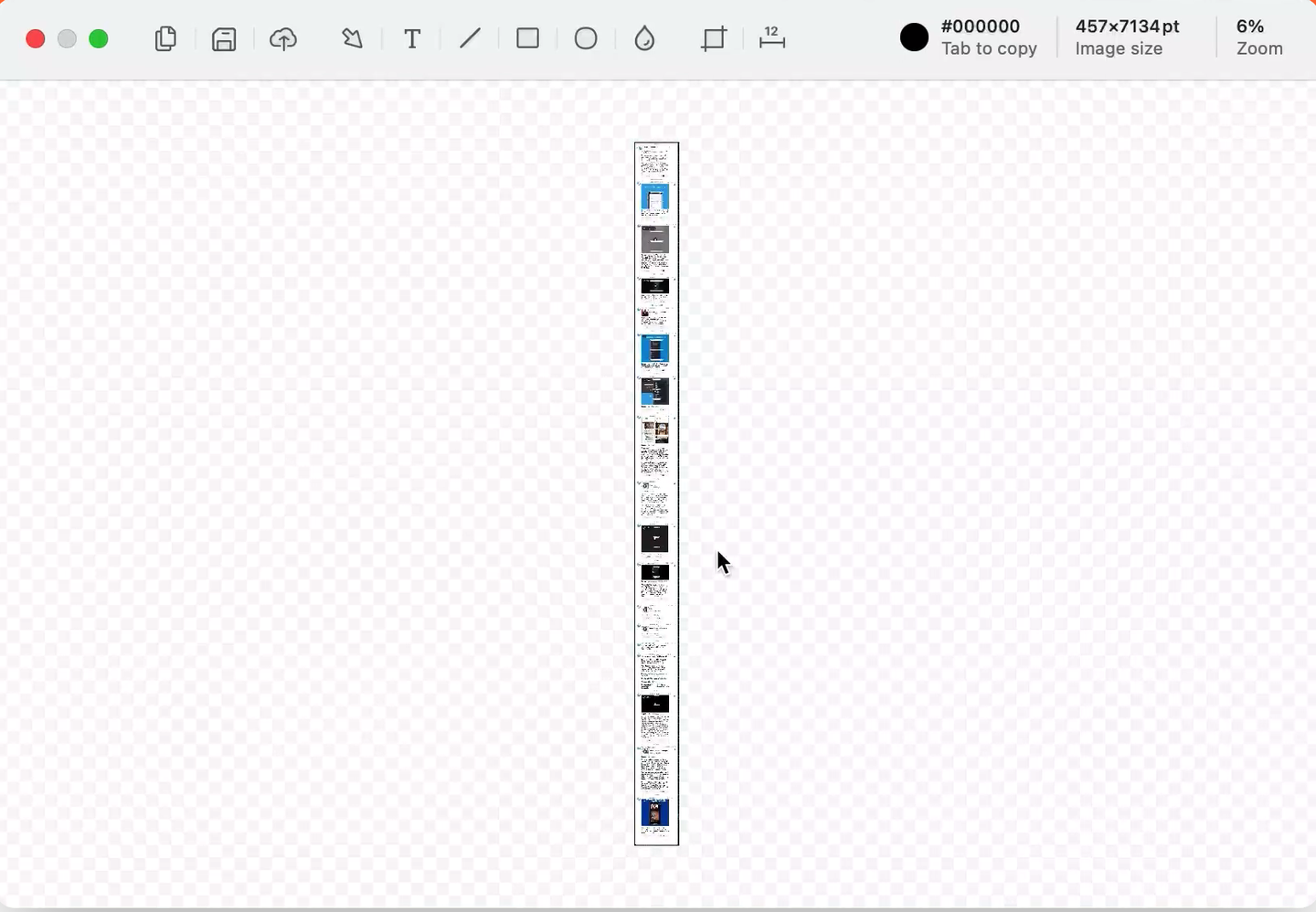
一、功能特征
-
快速截图:Shottr是一款小巧且快速的本地应用程序,支持使用快捷键快速进行截图操作。
-
滚动截图:可以轻松地截取长网页或聊天记录等需要滚动的内容。
-
马赛克和移除对象:可以使用马赛克效果隐藏屏幕上的某些部分,或者移除敏感信息。
-
文字识别(OCR)和二维码:可以通过按下快捷键并选择区域,快速识别并复制文本内容,还支持识别二维码。
-
固定截图:可以将截图固定为浮动窗口,方便作为参考或临时截图存储。
-
标记截图:可以在截图上添加文本、手绘图形、高亮和聚光灯等视觉效果。
-
叠加图像:可以在截图上粘贴其他图像,可以调整叠加图像的透明度以突出显示差异或生成前后对比动画。
-
屏幕尺子:可以使用快捷键和鼠标测量垂直和水平尺寸,并在截图上显示测量结果。
-
整理桌面:可以选择一个专用文件夹来保存截图,方便整理和管理。
-
放大像素:可以使用Shottr作为数字放大镜,放大需要仔细查看的内容。
-
取色器:可以通过截图、放大并将鼠标悬停在像素上,按下TAB键复制光标下的颜色。
二、操作指南
以下是一些使用Shottr的快捷操作技巧:
-
快速放大选区:按下Command + 2快速放大选区。
-
裁剪图像:选择要裁剪的区域,然后按Enter键进行裁剪。
-
快速选择单色对象:按住Command键并单击要选择的单色对象。
-
智能选择模式:在选择区域后按下A键可以自动调整选择区域的大小,按住Option键可以实时预览选择区域的调整效果。
-
复制文本颜色:将鼠标移动到文本行上,按下Shift + TAB键。无需精确选择,将复制20×20像素区域中最暗的像素颜色。
-
复制平均颜色:选择一个区域,按下C键复制区域的平均颜色。
-
在Retina显示屏上测量对象:Retina屏幕上的尺寸以逻辑(非Retina)像素为单位。如果要以物理(Retina)像素显示尺寸,请点击右上角的尺寸框。
-
放大截图:进行一次截图,然后放大。对放大的区域进行截图,然后进行裁剪。
三、支持平台
Shottr适用于macOS Catalina(10.15)及更高版本的操作系统。
四、产品定价
Shottr的基本功能可以免费使用,但会定期提醒用户考虑购买激活版本以获得更好的体验。Shottr提供了付费版本,具体定价可在官方网站上查看。
五、使用场景
Shottr适用于以下人群和场景:
-
设计师:可以使用Shottr截取和标注设计作品,添加注释和效果。
-
前端工程师:可以使用Shottr捕捉网页截图并进行标注,方便与团队成员或客户进行沟通和讨论。
-
移动开发者:可以使用Shottr截取移动应用的截图,并添加文本、标记和其他视觉效果。
-
高度关注像素的用户:Shottr提供了放大镜、测量工具和颜色选择器等功能,方便用户查看和分析屏幕上的像素。
-
其他需要截图和标注功能的用户:无论是个人使用还是工作场景中的截图需求,Shottr都能提供便捷和高效的截图和标注功能。
六、运作模式
Shottr是一款本地应用程序,需要下载和安装到Mac电脑上使用。用户可以从官方网站下载安装包,并按照安装指引完成安装过程。安装完成后,用户可以通过快捷键或界面按钮来调用Shottr进行截图和标注操作。
结语
Shottr是一款功能强大且易于使用的Mac截图标注应用程序。无论您是设计师、前端工程师、移动开发者还是普通用户,Shottr都能帮助您快速、高效地进行截图和标注。它提供了丰富的功能和便捷的操作方式,使得截图和标注变得更加简单和愉悦。赶快下载Shottr,体验它带来的便利吧!

